Podstawą skutecznej komunikacji jest atrakcyjna kreacja – łatwo dostępna nawet dla początkujących użytkowników dzięki intuicyjnemu edytorowi Drag&Drop w systemie SARE. Możliwość wyboru pomiędzy edytorem Drag&Drop a standardowym oferuje elastyczność dopasowaną do różnych potrzeb i umiejętności.
Aby skorzystać z edytora Drag&Drop, wybierz opcje: Mailing → Nowy → Stwórz nowy projekt → Pusty szablon. Masz też do dyspozycji gotowe szablony, które można dostosować do swoich wymagań.
Układ Kreacji
Tworzenie wiadomości e-mail zaczyna się od budowy szkieletu kreacji. Po prawej stronie edytora dostępne są różne rodzaje układów, które można przeciągnąć na środek edytora. Dzięki temu, masz pełną kontrolę nad wyglądem swojego mailingu.
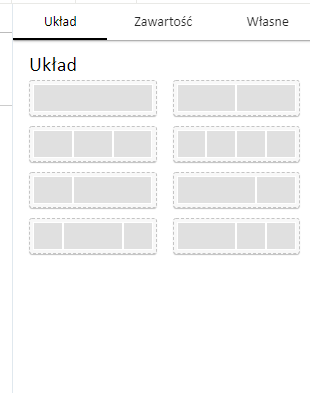
Każdą z dodanych sekcji układu można edytować indywidualnie. Wybierając funkcję “zewnętrznego” ołówka, masz możliwość edycji ilości kolumn, szerokości, wysokości czy tła. Zmiany w szerokości i wysokości sekcji dokonuje się za pomocą paddingu, ta opcja również znajduje się w liście rozwijanej w sekcji.
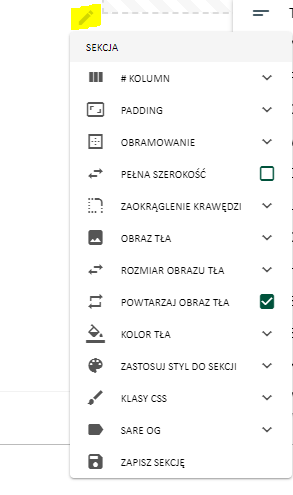
Tło można ustawić ręcznie, wpisując nazwę koloru, co pozwala na utrzymanie spójności wizualnej w całym mailingu.
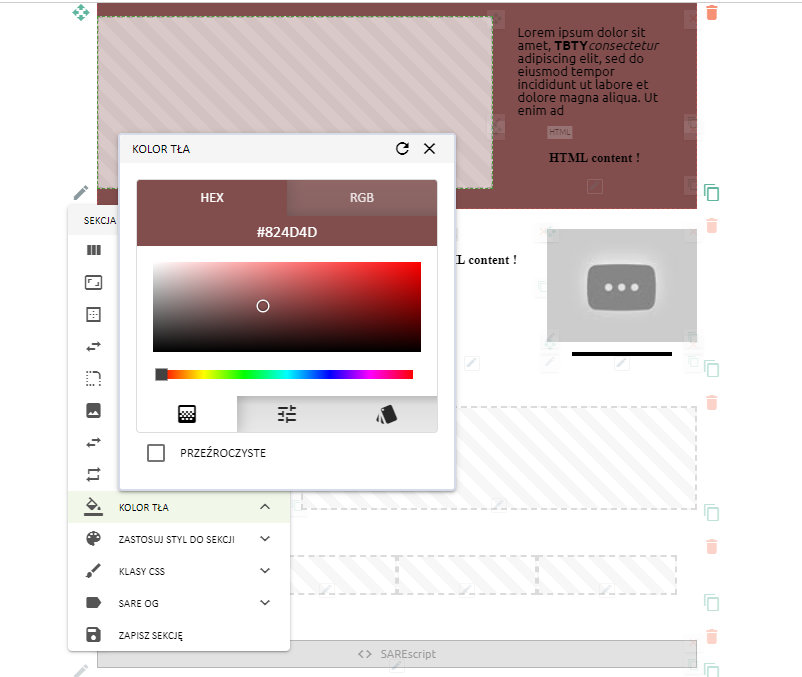
Chcesz dołożyć coś ekstra? Dodaj grafikę w tle – pamiętaj jednak, że nie zawsze jest to dobrym pomysłem, ponieważ może ona nie wyświetlać się poprawnie we wszystkich skrzynkach pocztowych.
Zawartość Kreacji: Budowanie Twojej Historii
Zawartość układu również znajduje się po prawej stronie edytora. Budowanie zawartości polega na przeciąganiu wybranych elementów do odpowiednich miejsc w mailingu. Każdą zawartość edytujesz za pomocą kliknięcia w nią lub wybrania ołówka umieszczonego po wewnętrznej stronie danej części.
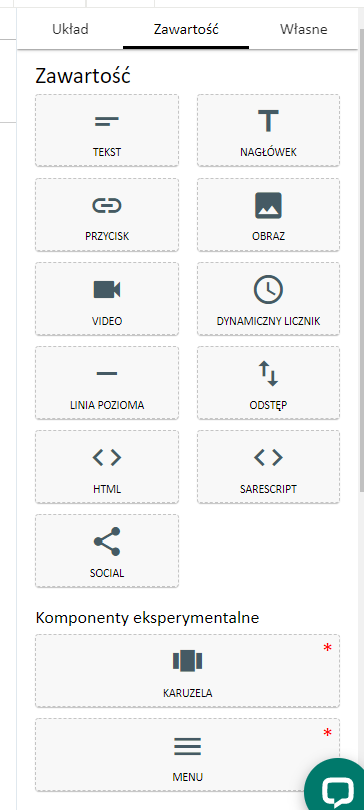
Przykładowo, import obrazu wykonasz po wybraniu opcji “open file manager” i wybraniu z folderu odpowiednio przygotowanej grafiki, lub za pomocą linku URL. Pamiętaj, aby importowana grafika miała rozmiar 100 na 100 pikseli oraz była zapisana w jednym z formatów: .jpg, .png lub .gif.
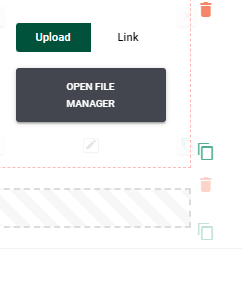
W edytorze Drag&Drop można dodać wiele rodzajów zawartości, w tym tekst, nagłówki, przyciski, wideo, linię poziomą, odstęp, skrypty, linki do mediów społecznościowych, a nawet kod HTML. Dla wygody, tekst powinien być w jednej z podstawowych czcionek: Verdana, Tahoma, Times New Roman czy Arial.
Możesz także skorzystać z funkcji dynamicznego licznika, który edytuje się za pomocą ołówka i rozwijanej listy widocznej po kliknięciu.
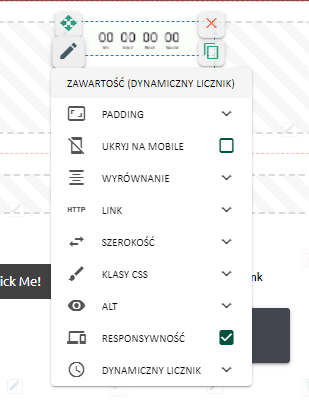
W sekcji, w której jest umieszczony tekst można ustawić odpowiednią stopkę SARE. Stopka podglądu www pozwala na otwarcie newslettera w stronie przeglądarki.
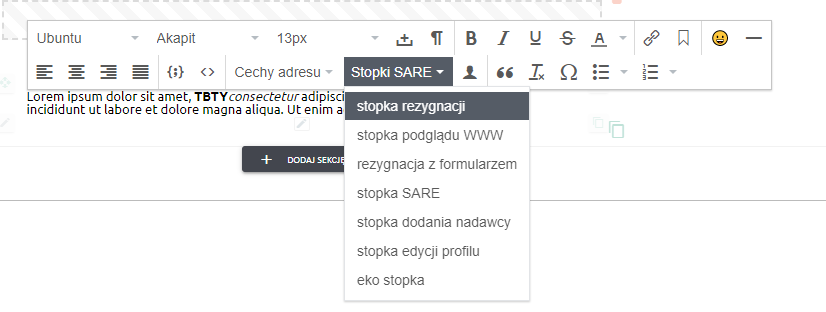
Każda wysyłka powinna zawierać stopkę umożliwiającą rezygnację z dalszego otrzymywania wiadomości – wymóg prawny, który jest łatwy do spełnienia dzięki naszemu systemowi. Wystarczy kliknąć w miejsce, w którym chcesz umieścić stopkę, i wybrać “Stopka rezygnacji” z listy rozwijanej.
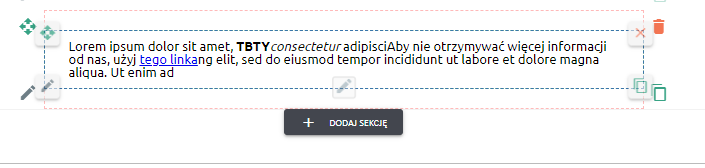
Po wybraniu stopki rezygnacji, pojawia się tekst z hiperłączem. Po kliknięciu, odsłania się panel edycji – pozwala na edycję linku do rezygnacji (%remove_link%).
Masz również możliwość umieszczenia linku do rezygnacji z formularzem (%remove_link2%), co pozwoli Ci zrozumieć powody rezygnacji.
Zapis i Podgląd Kreacji: Perfekcja na Wyciągnięcie Ręki
Po ukończeniu kreacji, zapisz swoją pracę wybierając opcje: zapisz jako, lub zapisz, znajdujące się na górnym panelu. Pierwsza z nich pozwala na zapisanie kreacji jako nowego projektu, natomiast druga na jej aktualizację.
Chcesz zobaczyć jak wygląda Twoja kreacja przed wysłaniem? Skorzystaj z podglądu dostępnego bezpośrednio w systemie SARE, lub wyślij sobie podgląd na wybrany adres e-mail. Dzięki temu, masz pewność, że wszystko wygląda dokładnie tak, jak chcesz.

